win10魔兽3在哪里调亮度 win10怎么调魔兽3亮度
更新时间:2023-02-10 10:08:51作者:jiang
魔兽3作为一款非常经典的即时战略游戏,现阶段仍然能够在win10专业版系统电脑上看到,而在玩魔兽3的时候,对于电脑屏幕的亮度也需要用户进行重新的调整,以此达到自己满意的效果,那么win10魔兽3在哪里调亮度呢?接下来小编就来教大家win10魔兽3调亮度设置方法。
具体方法:
1、首先我们进入魔兽所在的目录。
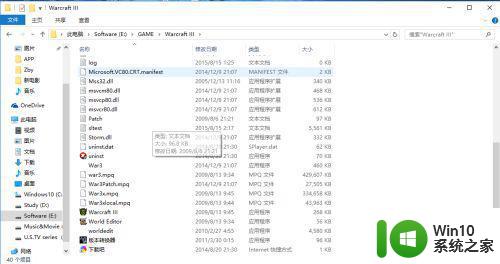
2、在魔兽启动方式“war3.exe”上右键单击,发送到桌面快捷方式。

3、然后我们右击快捷方式选择属性。
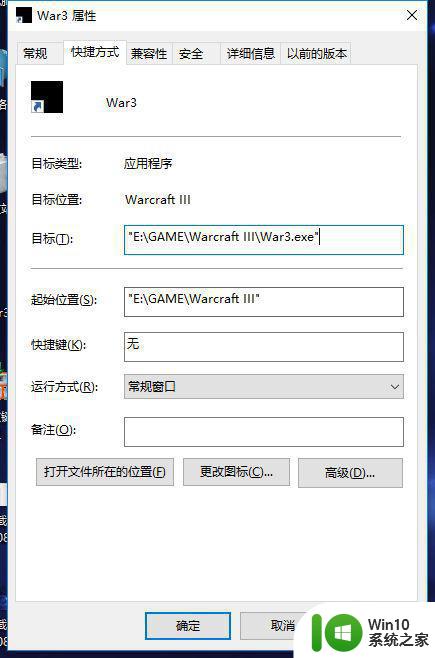
4、在属性中,有一栏“目标”,在最后输入字符“-opengl”,注意短线前边有空格。
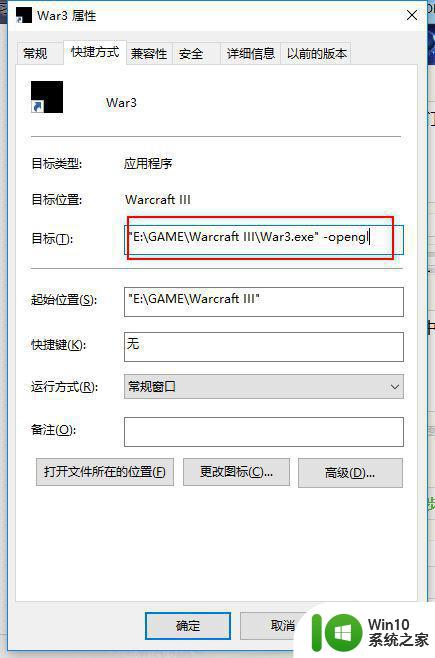
5、然后单击“确定”按钮。
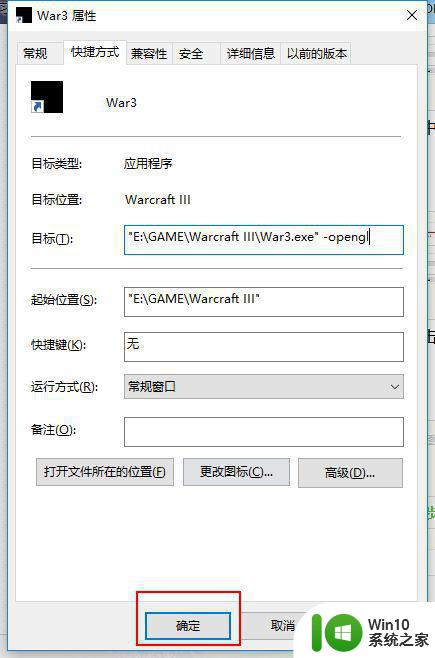
6、接下来我们通过快捷方式启动魔兽。方便起见小编用窗口模式。

7、我们来看一下效果。打开选项中的图像。最上方的亮度调节,我们试一试,放到最亮和最暗。
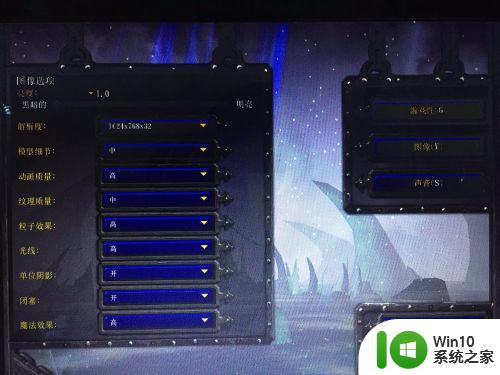
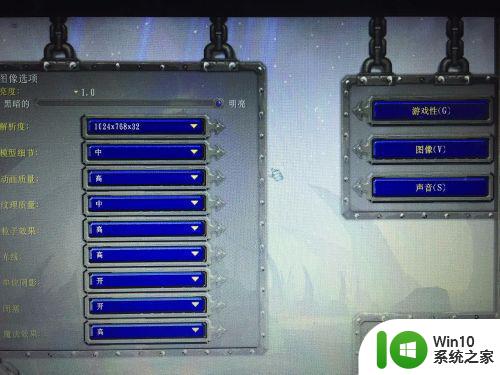
8、但是,一次只能用一个命令,比如同时使用-window和-opengl是没有效果的哦。

9、在对战平台中,可以这样设置,把平台的设置打开,将代码复制进去即可。
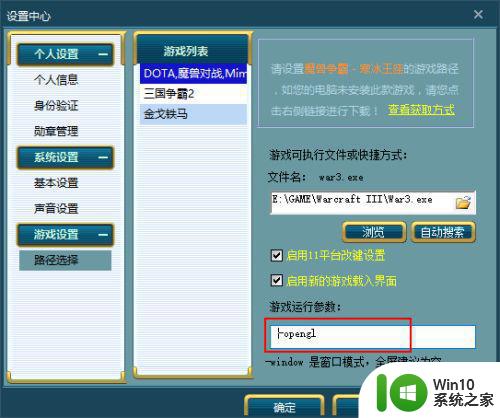
上述就是关于win10魔兽3调亮度设置方法了,有需要的用户就可以根据小编的步骤进行操作了,希望能够对大家有所帮助。
win10魔兽3在哪里调亮度 win10怎么调魔兽3亮度相关教程
- 魔兽争霸3在Windows10无法全屏怎么调整 如何在Windows10上设置魔兽争霸3全屏显示
- 怎么解决魔兽争霸3冰封王座里面不能中文win10 魔兽争霸3冰封王座无法在Windows 10系统下运行怎么办
- win10魔兽争霸3分辨率调整方法 如何在win10上修改魔兽争霸分辨率
- win10魔兽争霸3分辨率调节方法 修改魔兽争霸3分辨率设置的win10教程
- win10玩魔兽争霸3卡屏怎么办 win10玩魔兽争霸3卡顿解决方法
- win10运行魔兽争霸3冰封设置方法 魔兽争霸3冰封王座win10兼容怎么设置
- 魔兽争霸3笔记本win10怎么全屏 怎么解决魔兽无法全屏win10
- 魔兽争霸3冰封王座win10内存不足解决办法 魔兽争霸3冰封王座win10内存不足怎么办
- win10魔兽争霸3打开闪退怎么办 魔兽争霸3在win10闪退怎么解决
- win10魔兽争霸3黑屏问题解决方法 魔兽争霸3win10黑屏怎么办
- Win10魔兽争霸3全屏设置方法 魔兽争霸3在Win10下怎么全屏显示
- win10下魔兽争霸3无法局域网怎么解决 如何处理win10玩魔兽争霸3无法加入局域网问题
- 蜘蛛侠:暗影之网win10无法运行解决方法 蜘蛛侠暗影之网win10闪退解决方法
- win10玩只狼:影逝二度游戏卡顿什么原因 win10玩只狼:影逝二度游戏卡顿的处理方法 win10只狼影逝二度游戏卡顿解决方法
- 《极品飞车13:变速》win10无法启动解决方法 极品飞车13变速win10闪退解决方法
- win10桌面图标设置没有权限访问如何处理 Win10桌面图标权限访问被拒绝怎么办
win10系统教程推荐
- 1 蜘蛛侠:暗影之网win10无法运行解决方法 蜘蛛侠暗影之网win10闪退解决方法
- 2 win10桌面图标设置没有权限访问如何处理 Win10桌面图标权限访问被拒绝怎么办
- 3 win10关闭个人信息收集的最佳方法 如何在win10中关闭个人信息收集
- 4 英雄联盟win10无法初始化图像设备怎么办 英雄联盟win10启动黑屏怎么解决
- 5 win10需要来自system权限才能删除解决方法 Win10删除文件需要管理员权限解决方法
- 6 win10电脑查看激活密码的快捷方法 win10电脑激活密码查看方法
- 7 win10平板模式怎么切换电脑模式快捷键 win10平板模式如何切换至电脑模式
- 8 win10 usb无法识别鼠标无法操作如何修复 Win10 USB接口无法识别鼠标怎么办
- 9 笔记本电脑win10更新后开机黑屏很久才有画面如何修复 win10更新后笔记本电脑开机黑屏怎么办
- 10 电脑w10设备管理器里没有蓝牙怎么办 电脑w10蓝牙设备管理器找不到
win10系统推荐
- 1 电脑公司ghost win10 32位正式装机版v2023.12
- 2 系统之家ghost win10 64位专业版原版下载v2023.12
- 3 深度技术ghost win10 32位最新旗舰版v2023.11
- 4 深度技术ghost win10 64位官方免激活版v2023.11
- 5 电脑公司ghost win10 32位官方稳定版v2023.11
- 6 风林火山ghost win10 32位家庭中文版下载v2023.11
- 7 系统之家win10 64位稳定破解版v2023.11
- 8 深度技术ghost win10 64位官方最新版v2023.11
- 9 系统之家ghost win10 64位旗舰免激活版v2023.11
- 10 技术员联盟ghost win10 64位旗舰u盘版v2023.11